Det ser ud til, at ethvert andet stykke software i disse dage ønsker at installere en komponent, der starter, når du starter din computer. Dette kan være en ganske frustrerende oplevelse, når computeren starter Windows meget langsomt op, og så er du nødt til at vente på, at alle de unødvendige skjulte processer indlæses, og alt for at komme i systembakken. At vente et par minutter eller mere er ikke ualmindeligt, når skrivebordet er synligt, mens disse ekstramater indlæses, og computeren stadig er praktisk talt ubrugelig, indtil det hele er færdigt.

Dette problem får ikke kun maskinen til at starte meget langsommere, disse opstartelementer bruger også mere systemhukommelse, kan øge internettrafikken og bruge ekstra behandlingskraft for at holde alt kørende i baggrunden. Med det i tankerne giver det mening at reducere det, der starter med din pc, kan gøre en BIG forskel. Og ikke kun hastigheden på din Windows-boot, men også nogle forbedringer kan gøres til den generelle all-round ydelse.
Deaktivering af programmer fra at starte med Windows er en af de mest almindelige systemtilpasninger, du kan udføre, og det er endda nemt muligt gennem Windows selv. Her er et par programmer, der kan vise din liste over opstartelementer og hjælpe med at deaktivere eller slette dem. Hvis du finder et startup-element, som du ikke kan identificere det, eller du vil vide lidt mere, viser denne nyttige webstedsressource hundredevis af kendte startprocesser og giver detaljer om, hvad de er, og om de er sikre på at deaktivere. Hvis du vil have lidt mere information om deaktivering af startelementer ved hjælp af Windows System Configuration Utility (msconfig), kan du læse en anden artikel om måder, hvorpå Windows kan starte hurtigere.
1. StartUpLite
StartUpLite af Malwarebytes har en god idé at give dig en rimelig beskrivelse af, hvad hvert startelement er, og hvad det skal til. Desværre ser udviklingen ud til at være stoppet for dette værktøj for nogen tid siden, hvilket er en virkelig skam, da det er et af de eneste programmer, der giver dig nogle nyttige oplysninger om dine opstartelementer. StartUpLite er bærbar, og du skal bare downloade programmet og køre det for at blive præsenteret med en liste over nogle af processerne i din opstart.
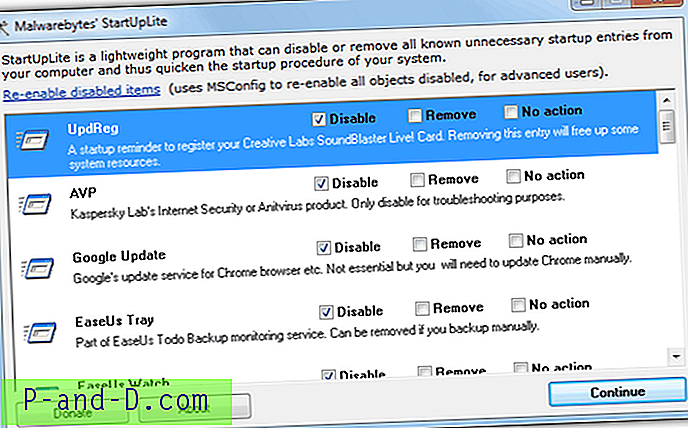
Cirka 100 programmer genkendes som standard, hvilket er lidt lille sammenlignet med de 1.000'er af mulige opstartposter, der er. I det mindste får du nogle nyttige detaljer om, hvad der registreres, og du kan vælge at deaktivere et element eller fjerne det helt, hvilket kun anbefales, hvis du er 100%, og du ikke ønsker det.
Vær opmærksom på, at poster som standard vil “Deaktivere”, så hvis du vil beholde dem, skal de indstilles til “Ingen handling”, før du trykker på knappen Fortsæt for at behandle. Selvom der ikke ser ud til at være nogen forudkompilerede lister om, genkender StartupLite en tilpasset.txt-tekstfil i den samme mappe, hvor du kan indsætte din egen liste over fundne opstartelementer, hvilket er en god ting at fortsætte med at tilføje nye poster til over tid.
Download StartUpLite
2. NirSoft WhatInStartup
Som alle Nirsoft-værktøjer er WhatInStartup et lille værktøj, der gør, hvad det er designet til at gøre hurtigt og effektivt, med et minimum af besvær. Selvom det ikke giver dig en brugerdefineret beskrivelse som StartupLite, får du de fulde navne og alle beskrivelser, som mange leverandører vælger at indsætte, vælger i deres eksekverbare filer. WhatInStartup er en lille bærbar eksekverbar, der kører på enhver version af Windows fra 2000 til 7.
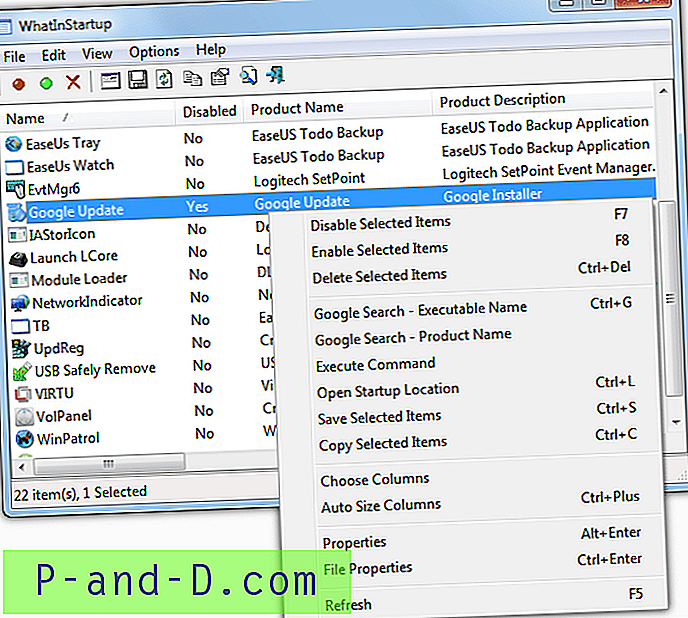
Der er mere avanceret information der, hvis du vil have den inklusive registreringsdatabase placeringer og stien til processen samt datoer og filstørrelser osv. En post kan simpelthen deaktiveres, aktiveres eller slettes ved hjælp af de røde og grønne ikoner eller ved at højreklikke på opstartelement.
Kontekstmenuen har også et par andre nyttige indstillinger som direkte at starte en Google-søgning efter det valgte produktnavn eller det eksekverbare navn, som kan bruges, hvis oplysningerne om startelementet i WhatInStartup er en smule sparsomme. For den mere avancerede bruger kan du også se på startelementerne fra en offline Windows-installation.
Download WhatInStartup
3. CCleaner
Alles yndlingsværktøj til beskyttelse af personlige oplysninger og fjernelse af uønsket CCleaner har også en temmelig grundlæggende, men stadig perfekt brugbar startelementstyringsfunktion. Kun programnavnet, udgiveren og det sted, den eksekverbare fil befinder sig i, vises, men det kan være tilstrækkelig information til at du kan beslutte, hvad du skal gøre med posten.
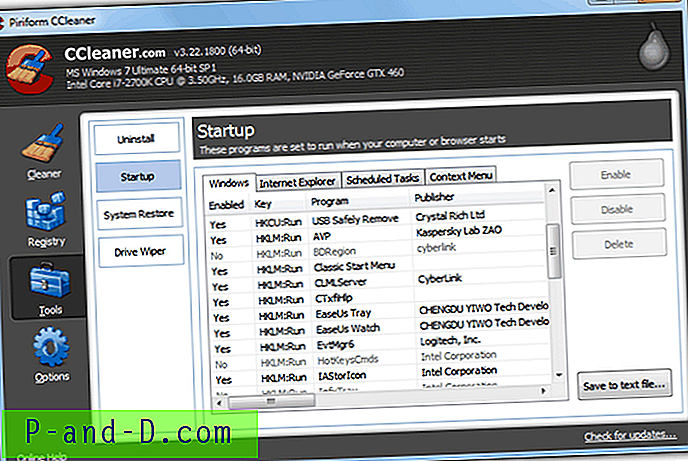
Når du downloader og installerer den eller blot bruger den bærbare version, vises startelementerne ved at gå til knappen Værktøjer og klikke på indstillingen Start. Der er de sædvanlige indstillinger til at aktivere, deaktivere eller slette posten, og indstillingen "Gem i tekstfil" er praktisk at bruge, hvis du overvejer at oprette en brugerdefineret liste til Malwarebytes StartUpLite-værktøjet ovenfor.
Et par mere avancerede indstillinger i dette vindue er til Internet Explorer-opstart, planlagte opgaver og også kontekstmenuindgange, som det er værd at se på, mens du er der. CCleaner er bestemt et værktøj, som alle burde prøve mindst en gang, fordi det fungerer på næsten enhver version af Windows og er bare så god til, hvad det gør med at komplicere tingene.
Download CCleaner
4. Glary Startup Manager / hurtig opstart
Dette program kommer enten som et enkeltstående installationsprogram eller som en del af den fremragende vedligeholdelses- og optimeringssoftware til Glary Utilities, som også har en bærbar version, hvis du ikke vil installere noget.
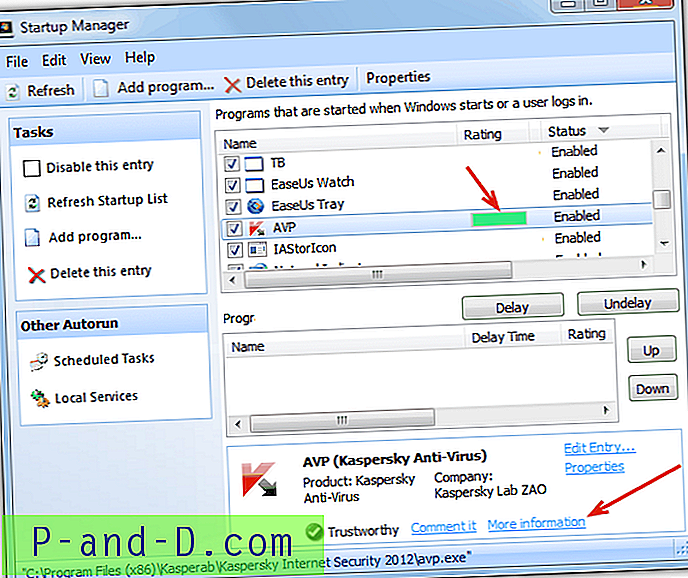
Glary har en ekstra funktion, som er et sikkerhedsvurderingssystem, der er samfundsbaseret og vurderer et anerkendt startelement baseret på input fra andre brugere. Jo mere rødt i vurderingsbjælken er, desto mere nytteløst eller endda muligvis farligt er opstartprocessen bedømt. Klik på linket "mere information" nederst for at gå til Glarysoft Community-webstedet, hvor du kan finde ud af mere og læse kommentarer fra andre brugere, der er stødt på den samme startproces.
Indlæg kan aktiveres, deaktiveres eller slettes. En anden nyttig funktion er muligheden for at udskyde startelementer med et bestemt antal sekunder, hvilket er noget, du kan prøve, hvis du har mange opstartelementer, du vil beholde, fordi de alle vil prøve at indlæse på én gang. Svimlende belastningstid kan hjælpe med at gøre systemet mere lydhør, når du først når skrivebordet efter opstart. Glary Startup Manager / Quick Startup fungerer fra Windows 9x op til Windows 7.
Download Glary Utilities inklusive Startup Manager
Download Glary Hurtig opstart
5. Autoruns
Ingen artikel om opstartelementer ville være komplet uden at nævne det teknologiske yndlingsværktøj Autoruns til at få jobbet gjort! Selvom det ikke er for nybegynderne, viser Autoruns poster til et antal opstartindstillinger, ikke kun standardprocesemner, såsom planlagte opgaver, drivere, tjenester, netværksfunktioner og meget mere.
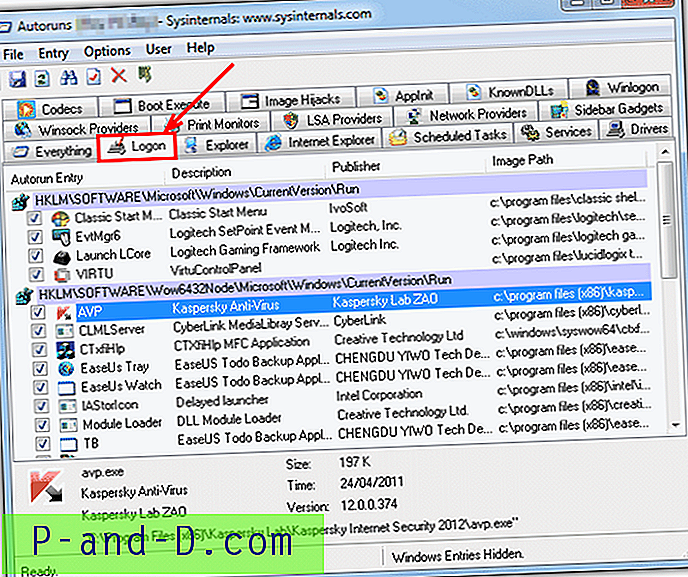
Autoruns er en selvstændig eksekverbar, så kør blot den og vælg fanen Logon, eller du vil se alt i programmet på én gang. Ved at klikke på en post vises nogle detaljer om det i bunden af vinduet, og du kan fjerne markeringen af det for at deaktivere eller fremhæve og slette. Der er også muligheder for at analysere et offline systems opstartelementer og søge online efter ukendte eller mistænkelige poster.
Autoruns er et værktøj, som ingen avanceret bruger er uden, og er godt til at analysere de fleste ting, der er relateret til Windows-startprocessen. Det fungerer på Windows XP og nyere.
Download Autoruns



![[Tricks] Få adgang til 3G-hastighed i 2G-dataplan på Android Smartphone](http://p-and-d.com/img/access-3g-speed-2g-data-plan-android-smartphone-6757708.jpg)

